Establecer el parámetro de ancho del gráfico de barras en Matplotlib
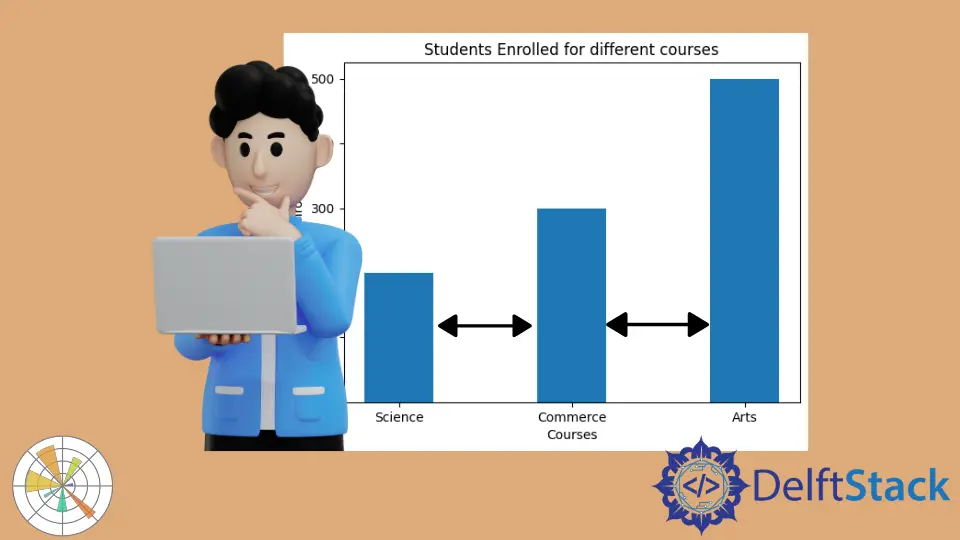
En esta demostración, analizaremos los gráficos de barras y veremos el parámetro de ancho de la función de barra en Matplotlib.
Establecer el parámetro de ancho del gráfico de barras en Matplotlib
El gráfico de barras es una representación gráfica de datos utilizando barras de diferentes alturas. Podemos comparar diferentes tipos de datos usando este gráfico de barras.
Para crear el gráfico de barras, podemos usar la función bar() en Matplotlib. Echemos un vistazo a la sintaxis de esta función.
Sintaxis:
bar(x, height, width=0.8, bottom=None, align="center", data=None, **kwargs)
La bar() tiene varios parámetros. Los dos primeros parámetros, x y altura, son obligatorios.
Ayudaría si usara estos parámetros para crear el gráfico de barras, y los demás parámetros contienen el valor predeterminado. En este tutorial, explicaremos sobre el parámetro width.
Definimos x y altura, y la x es el valor de la coordenada x. Podemos tomar x como la secuencia de escalares.
El segundo parámetro que tenemos es la altura. También podemos tomarlo como una secuencia de escalares.
Tomemos un ejemplo para dibujar un gráfico de barras para representar cuántos estudiantes están inscritos en los cursos. Crearemos una lista aleatoria para la coordenada X y crearemos una lista de alturas.
x1 = ["Science", "Commerce", "Arts"]
h = [200, 300, 500]
Ahora, vemos la trama con el valor de ancho predeterminado.
Código:
import matplotlib.pyplot as plot
x1 = ["Science", "Commerce", "Arts"]
h = [200, 300, 500]
plot.bar(x1, h)
plot.xlabel("Courses")
plot.ylabel("Students Enrolled")
plot.title("Students Enrolled for different courses")
plot.show()
Ahora podemos ver que el ancho de la barra es 0.8, que es el valor por defecto.
Producción:

Si queremos cambiar el ancho, podemos pasar el número flotante. El width es el ancho de la barra, y también toma el valor escalar.
Código:
import matplotlib.pyplot as plot
x1 = ["Science", "Commerce", "Arts"]
h = [200, 300, 500]
plot.bar(x1, h, 0.4)
plot.xlabel("Courses")
plot.ylabel("Students Enrolled")
plot.title("Students Enrolled for different courses")
plot.show()
En la siguiente figura, vemos que el ancho ha cambiado.
Producción:

Tenemos otra forma de especificar el ancho usando el argumento ancho.
plot.bar(x1, h, width=0.4)
También podemos pasar una lista de diferentes anchos con las barras correspondientes.
Código:
import matplotlib.pyplot as plot
x1 = ["Science", "Commerce", "Arts"]
h = [200, 300, 500]
w = [0.2, 0.3, 0.4]
plot.bar(x1, h, width=w)
plot.xlabel("Courses")
plot.ylabel("Students Enrolled")
plot.title("Students Enrolled for different courses")
plot.show()
Aquí vea diferentes anchos para diferentes cursos.
Producción:

La alineación predeterminada de la barra es el centro. Veremos la alineación a la izquierda si pasamos borde a alinear el argumento.
Si queremos hacer esta alineación en el lado derecho, debemos tomar el ancho como valor negativo.
Código:
import matplotlib.pyplot as plot
x1 = ["Science", "Commerce", "Arts"]
h = [200, 300, 500]
plot.bar(x1, h, width=-0.4, align="edge")
plot.xlabel("Courses")
plot.ylabel("Students Enrolled")
plot.title("Students Enrolled for different courses")
plot.show()
Producción:

Hello! I am Salman Bin Mehmood(Baum), a software developer and I help organizations, address complex problems. My expertise lies within back-end, data science and machine learning. I am a lifelong learner, currently working on metaverse, and enrolled in a course building an AI application with python. I love solving problems and developing bug-free software for people. I write content related to python and hot Technologies.
LinkedIn